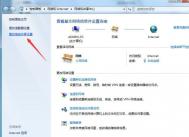Win7打印机print Splooer总是停止怎么办?
第一步:通过进入系统本地服务组查看print Splooer服务状态,可通过开始菜单中的运行,输入 services.msc 回车,打开服务窗口,找到print Splooer服务,右键点击,禁用。

第二步:通过完成上述步骤后,在进入到C:windowssystem32 文件夹,找到 spoolsv.exe文件,并删除。
第三步:同样是删除相关m.tulaoshi.com文件夹下的文件,清空C:WINDOWSsystem32spoolPRINTERS 目录下所有的文件,正常的电脑PRINTERS这个文件夹是空的。
第四步:进入注册表编辑器,具体方法可通过运行窗口输入"regedit"回车打开注册表,在编辑中选择查找找到并删除所有spoolsv文件(但不能删除带路径的spoolsv键值)。
第五步:需要重新下载一个spoolsv.exe文件,将文件放置到你的C:/windows/system32/目录下,如果存在选择覆盖。
第六步:还是重复上述第一步操作,将print Splooer 服务启动类型设置为自动,并将其启动!
Win7记事本不显示行数且状态栏无法勾选的解决方法
1、打开电脑桌面左下角开始菜单,找到然后找到附件选项,在附近下右键点击,选择以管理员运行;

2、进入记事本界面,点击上方菜单栏处的然后,点击菜单中的;

3、如果我们的状态栏无法勾选的话,点击上方菜单栏处的,将自动换行勾取消掉;

4、此时再返(m.tulaoshi.com)回到下的状态栏,已经可以勾选,点击勾选;

5、勾选成功后,在记事本右下方可以看到当前文本的数据信息;

Win7系统怎么连接tulaoshi.com本地打印机?
一、连接打印机的准备工作
1.确认机器系统是否支持要安装的打印机
2.准备好打印机驱动程序
3.查看电脑打印服务是否开启(默认是开启的)
二、连接本地打印机方法如下
1.安装好已经提前准备好的驱动程序;
2.点击开始设备和打印机;

3.点击添加打印机

4. 选择本地打印机;

5. 选择打印机接口;

6. 选择对应打印机厂商和型号;

7. 选择使用当前已安装的驱动程序;
(本文来源于图老师网站,更多请访问http://m.tulaoshi.com)
8. 输入打印机名称以便标记出此打印机;

9. 选择是否共享此打印机;

10. 至此已经完成本地打印机的添加工作,可以使用打印测试页测试一下。

至此,Win7系统下连接本地打印机的步骤就操作完成了,接下来用户就可以开始打印操作了。
Win7任务栏小图标太多如何清理
1、打开以管理员身份运行的cmd窗口,
(本文来源于图老师网站,更多请访问http://m.tulaoshi.com)
2、在命令提示符窗口下,输入以下内容:
taskkill /f /im explorer.exe
echo y|reg delete "HKEY_CLASSES_ROOTLocal SettingsSoftwareMicrosoftWindowsCurrentVersionTrayNotify" /v IconStreams
echo y|reg delete "HKEY_CLASSES_ROOTLocal SettingsSoftwareMicrosoftWindowsCurrentVersionTrayNotify" /v PastIconsStream
start explorer
建议全部复制到窗口内:鼠标光标定位到cmd窗口内右击,选择复制,输入完成后敲击回车。

注:第一句输入完成后是关闭windows外壳程序的,所以输入完成回车后,桌面图标和任务栏会消失。
如何扩展Win7双显示器的显示窗口
1、右键点击win7系统桌面,在菜单中点击屏幕分辨率。

2、在多显示器那边,原先是扩展这些显示,把它改成只在1上显示桌面。然后点击应用或确定。

3、恢复正常之后,再改回扩展这些显示,确定即可。